Excel 및 Google 스프레드시트에서 특수 문자 제거
Last updated on 8월 13, 2023
이 튜토리얼에서는 Excel 및 Google 스프레드시트의 셀에서 모든 특수 문자를 제거하는 방법을 보여드립니다.
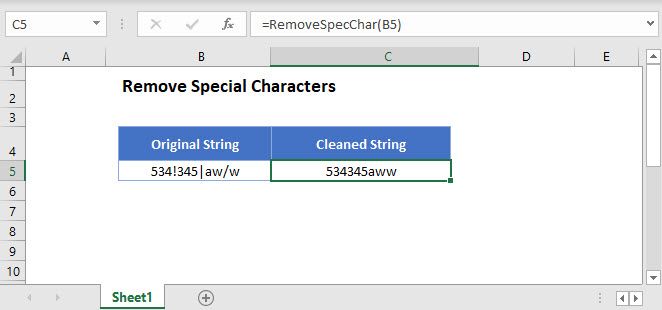
특수 문자 제거
Excel은 문자열에서 모든 특수 문자를 한 번에 제거하는 함수를 제공하지 않습니다. 하나의 특수 문자만 제거하려면 SUBSTITUTE 함수를 사용할 수 있습니다. (이 문서 원하지 않는 문자 제거에서 자세히 참조)
단일 수식을 사용하여 특수 문자를 제거하려면 RemoveSpecChar와 같은 사용자 정의 함수(UDF)를 사용해야 합니다.
=RemoveSpecChar(B3)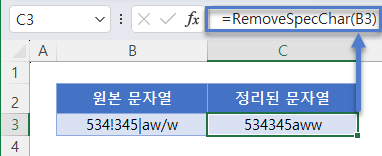
UDF를 작동시키려면 Alt+F11 키를 눌러 Visual Basic Editor를 엽니다. 왼쪽의 프로젝트 창에서 통합 문서 이름을 마우스 오른쪽 단추로 클릭하고 새 모듈을 삽입합니다. 이 모듈에 아래 UDF를 복사합니다.
Function RemoveSpecChar(sInput As String) As String
Dim sSpecChar As String
Dim i As Long
sSpecChar = "/:*?™""®<>|.&@# (_ `©~);- =^$!,'"
For i = 1 To Len(sSpecChar)
sInput = Replace$(sInput, Mid$(sSpecChar, i, 1), "")
Next
RemoveSpecChar = sInput
End Function이제 UDF가 정의되어 사용할 준비가 되었습니다. 통합 문서를 Excel 매크로 지원 통합 문서(*.xlsm)로 저장하는 것을 잊지 마세요.
UDF에 대해 자세히 알아보려면 이 문서를 참조하세요: 사용자 정의 함수


